Windows 10 May 2019 Update ya está aquí: cómo actualizar lo más rápido posible

Llegó el gran día. Hoy se ha estrenado Windows 10 May 2019 Update, la primera gran actualización de Windows 10 del año, con una gran cantidad de novedades y mejoras. Vamos a explicarte tres formas de actualizar a Windows 10 May 2019 Update lo más rápido posible, si no quieres esperar a que el update te llegue automáticamente.
Para no saturar los servidores (hay cientos de millones de dispositivos que usan Windows 10) Microsoft sirve la actualización de forma gradual, comenzando por los dispositivos más nuevos. A algunos PCs puede tardar días, incluso semanas en llegar. Por suerte, puedes forzar la actualización de Windows 10 May 2019 Update para descargarla e instalarla inmediatamente.
Desde que Windows dejó de ser un sistema operativo para convertirse en un servicio, Microsoft lanza dos actualizaciones importantes, en primavera y en otoño. Hoy nos llega la primera de ellas.
Las 5 novedades más interesantes de Windows 10 en la actualización de mayo
La actualización de mayo de Windows 10 estrena importantes novedades, como mejoras en la gestión de descargas, soporte de imágenes RAW, nuevo modo ligero con una interfaz más rápida, mejoras en el modo Concentración, mejor protección contra los bugs de seguridad de los procesadores Intel, separación de Cortana y el buscador (¡aleluya!), y mucho más.
Si quieres actualizar a Windows 10 May 2019 Update lo antes posible, te mostramos tres formas de hacerlo.
A través de Windows Update
La más obvia es, lógicamente, a través de la propia herramienta de actualización de Window 10. Como hemos dicho puede que el update tarde semanas en llegarte, pero si fuerzas una búsqueda manual de actualizaciones, Microsoft te la ofrecerá inmediatamente.
Entra en el buscador de Windows y escribe: "Buscar actualizaciones". Pulsa en el resultado que aparece para abrir Windows Update. También puedes llegar aquí a través del icono de Configuración en el botón Inicio, entrando en el apartado Actualización y Seguridad.
Una vez en Windows Update, pulsa el botón Buscar Actualizaciones:
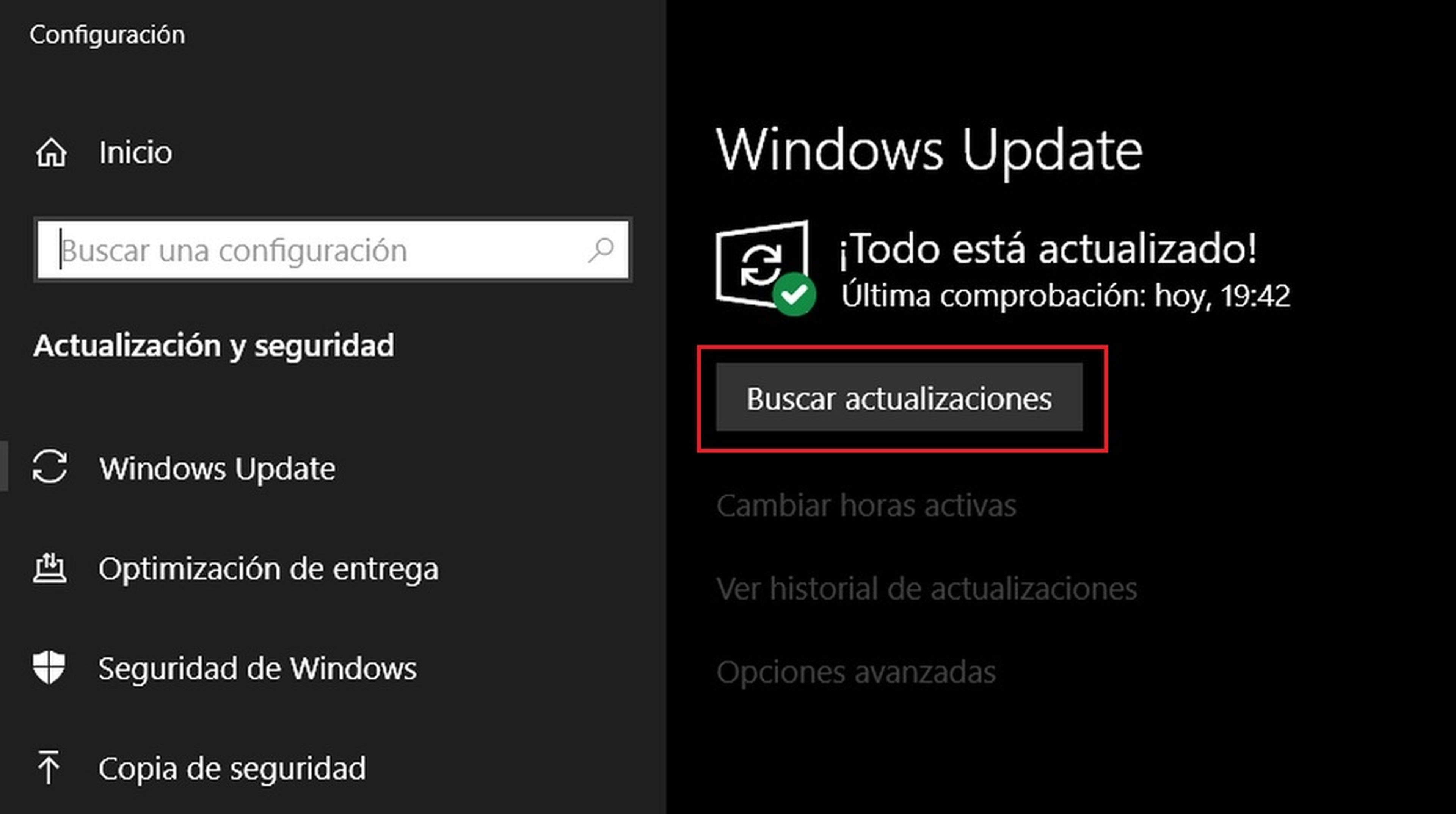
Es posible que primero descargue alguna actualización acumulativa, y quizá tengas que reiniciar Windows, antes de descargar Windows 10 May 2019 Update. Prueba a pulsar el botón Buscar Actualizaciones dos o tres veces, hasta que aparezca. Se llama Windows 10 version 1903. A nosotros ya nos aparece:
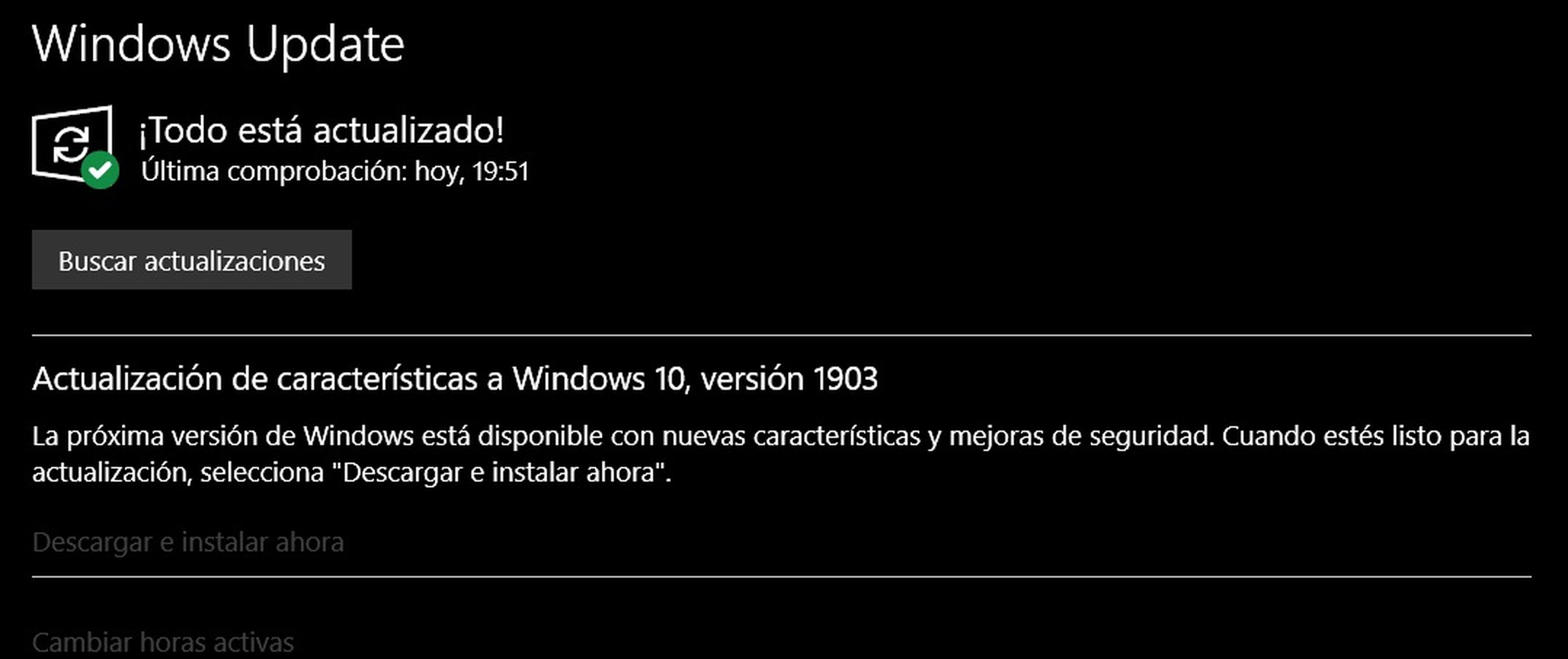
Te preguntará si la quieres descargar. Dile que sí, haz una copia de seguridad de los datos importantes del ordenador, y cuando la descarga termine, instálala.
Con el Asistente de Windows 10
Si por alguna razón Windows Update no te ofrece la actualización, hay una alternativa. Ve a esta web de Microsoft para descargar el Asistente de Actualización de Windows 10 May 2019 Update, que ya está disponible:
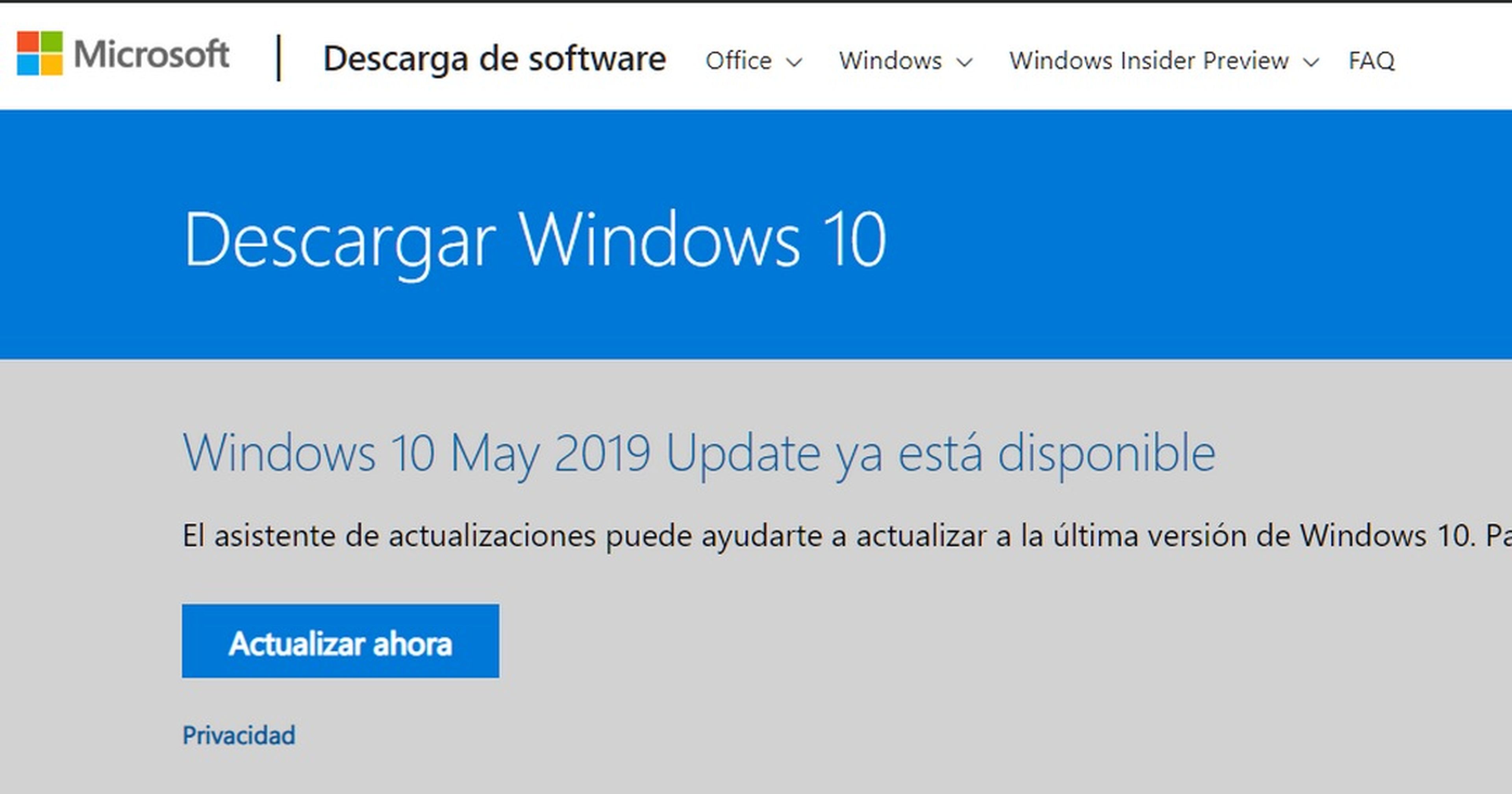
Pulsa en Actualizar ahora para descargar un fichero que actualizará tu versión de Windows a Windows 10 May 2019 Update. Haz una copia de seguridad de los ficheros importantes de tu PC, y después un doble clic en el fichero descargado. Se abrirá el Asistente de Actualización:
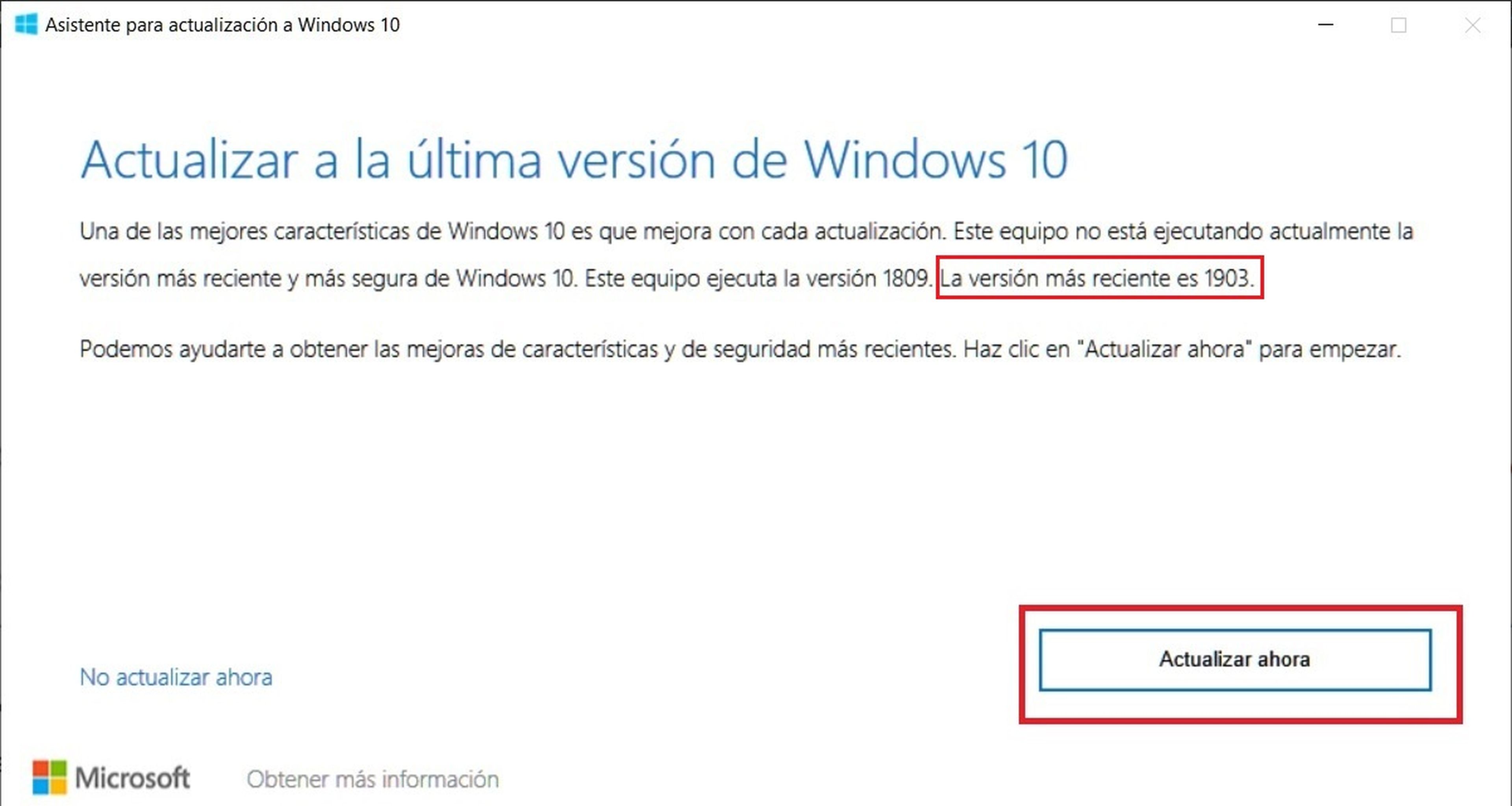
Pulsa en Actualizar Ahora. La aplicación descargará Windows Versión 1903 (el update de mayo), y lo instalará en tu equipo.
Usa la herramienta de creación de medios
Con los dos métodos anteriores ya deberías tener Windows 10 May 2019 Update. Si no es así, la tercera opción es usar la herramienta de creación de medios.
Ten en cuenta que esta utilidad puede hacer una instalación limpia de Windows 10 y borrar datos de los programas, así que ten cuidado al usarla, haz una copia de seguridad antes. Si haces una instalación limpia (es opcional), puede que te pida comprobar otra vez la licencia.
Entra en esta web de Microsoft y en el apartado ¿Estás deseando instalar Windows 10 en tu PC? pulsa en Descargar ahora la herramienta:
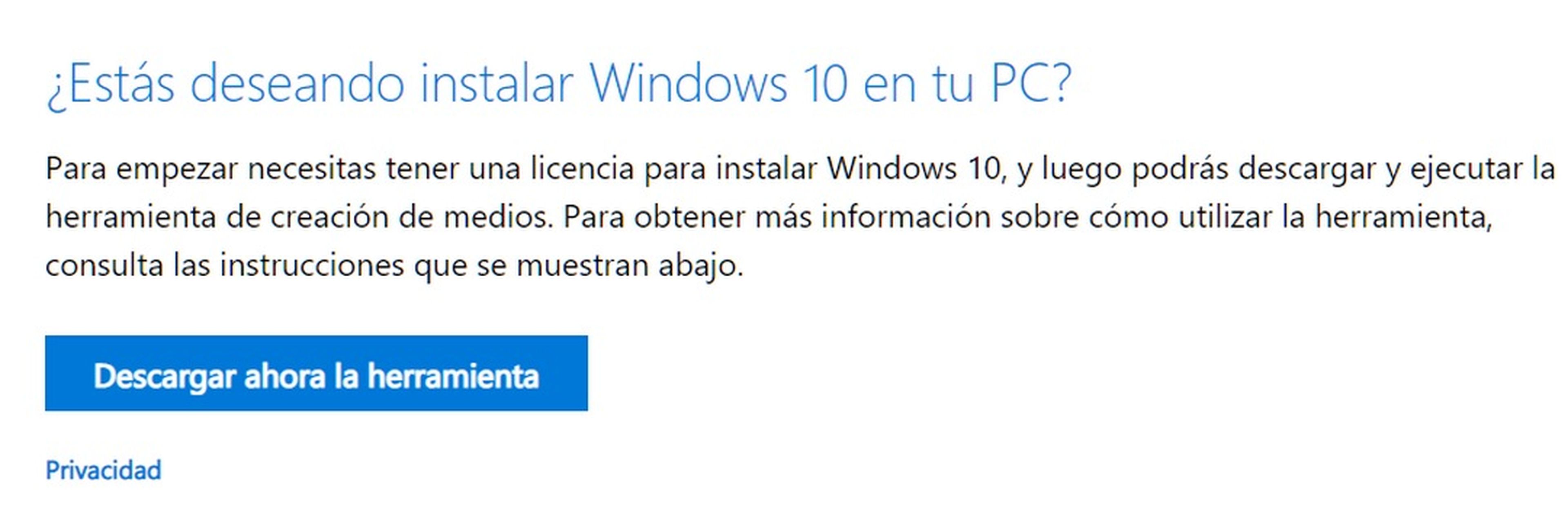
Descargará en tu PC el fichero MediaCreationTool1903.exe. Haz un doble clic para iniciar la aplicación. Acepta la licencia, marca la opción Actualizar este equipo ahora, pulsa en Siguiente y sigue las instrucciones:
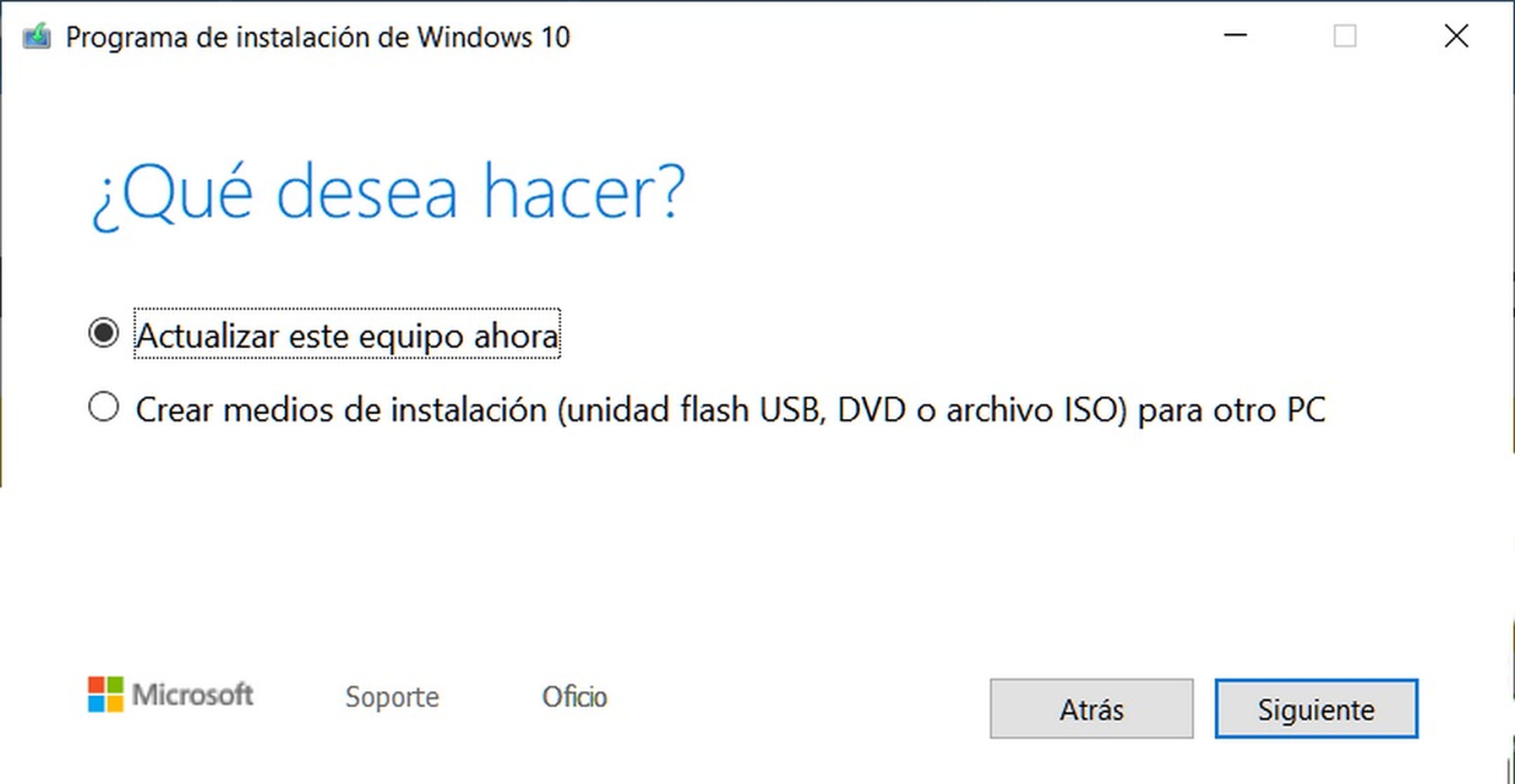
Te preguntará si quieres mantener o no tus datos, es decir, si solo quieres actualizar, o deseas una instalación limpia. Elige lo que más te convenga, y la actualización se llevará a cabo.
Hemos visto cómo actualizar lo más rápido posible a Windows 10 May 2019 Update. Recuerda que también tienes la opción de evitar que tu PC se actualice a Windows 10 May Update 2019 si no quieres.
Otros artículos interesantes:
Descubre más sobre Juan Antonio Pascual Estapé, autor/a de este artículo.
Conoce cómo trabajamos en Computerhoy.
Productos: Microsoft Surface Pro 6, Microsoft Surface Pro

